約10日前から、本腰入れてAfter Effectsを触っています。
で、ようやくいろいろな勘所が掴めてきて、「超初心者」から「初心者」にレベルアップできた感じなのでメモ。
私の After Effects 歴および腕前
私の場合、Photoshop、Illustrator、PremierePro の3つを使いたくて 5年前にCreative Suite Production Premium パッケージを購入。After Effects はいつか使いこなせるようなったら良いなあ…というレベルでずっと放置。
私の After Effects の腕前
- After Effects に触るのは年に1~2回。
- 今まで、ダウンロードしたチュートリアルやサンプルファイルを弄って「好みの画」に 仕上げる/調整する程度のコトしかやっていない。
- サンプルファイルをいじる腕はあるが、実は中身を理解できていない。
- あまりに複雑怪奇で理解するモチベーションが上がらず、「使い方を覚える」「イチから自分で作る」という段階に進まない。
以下、この挫折から抜け出すのに必要だった情報です。
「他の動画編集ソフトは使えるのに、After Effects は全然わからない・・・・」という人が読むとためになるかもしれない・・・・というページです。
はじめに
After Effects は、他の動画編集ソフトと用語がかなり異なる。
一般的 or 初心者向けの動画編集ソフトから入ったユーザーはここでつまずく。
AdobeのツールでもPremiere Proは他社動画編集ソフトと用語は変わらないのに、After Effects は用語か特殊だ。
- なんでこんなに用語が特殊なんだろう?と思ったが、どうやら After Effects は映像制作の業界用語が使われているらしい。
- つまり、このツールはスタートから業務用として作成されていた・・・・というコトかな?
フッテージとは
事前に用意した動画素材や静止画など。
ファイルの新規作成時:
はじめに「コンポジション」を作成する
新しいファイルを作ったら、まずは「コンポジション」を作成する。
「コンポジション」とは、他の動画編集ソフトでいう所の「タイムライン」みたいなもの。
- 最初に「コンポジション」を作らないと動画や静止画素材をのせる事ができない。
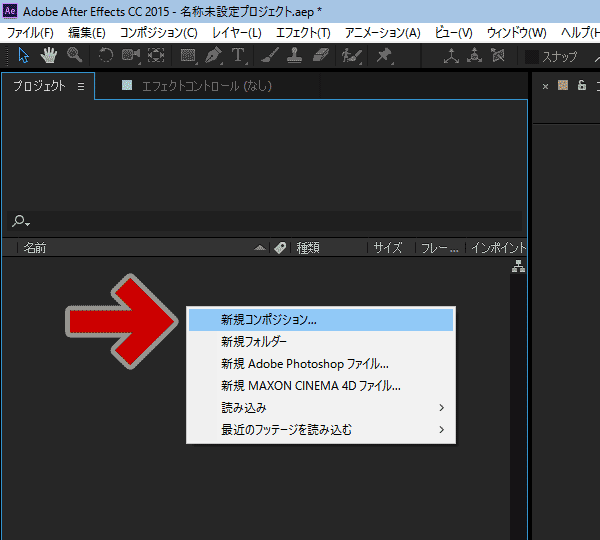
▲クリックで拡大
「プロジェクトウィンドウ」内で右クリックして新規作成する。 - と言いつつも、最近のバージョンでは 動画や静止画素材を コンポジションが無い状態でドラッグ&ドロップしてコンポジション作成が可能になった。
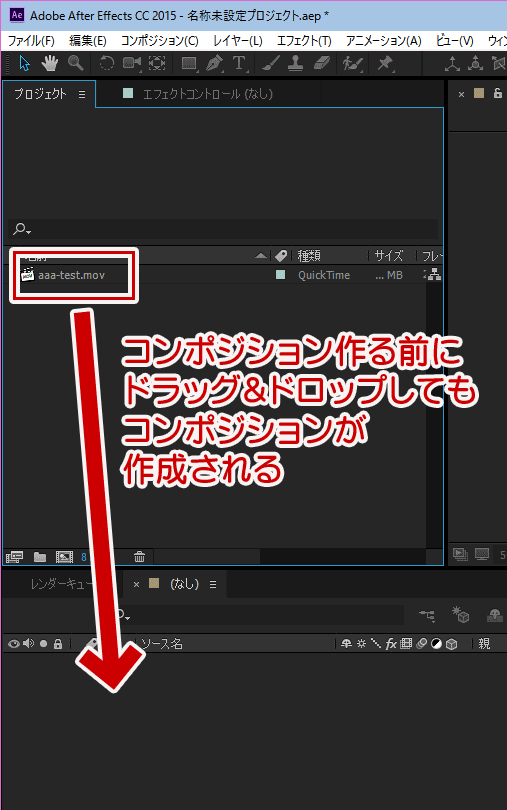
▲クリックで拡大
以前はこの挙動はなかった・・・・というか「最初にフッテージを入れないとダメ」みたいな挙動が無くなっている。初心者に優しくなった。
- またこの方法でコンポジションを作成すると、フレームレートや画面サイズ、デュレーションなどがフッテージに合わせた設定で作成される。とても便利だ。
- 二つめ以降のコンポジションは手動で作成する。
Premiere Proでタイムラインを複数作るような感覚。
「平面」を使う
私は今まで、のっぺりとした単色カラーのレイヤー「平面」がなぜ多用されているのか理解できなかった。
「平面」の使い所を理解したら、After Effectsの面白さがかなり理解できるようになった。
こんな感じで使うのかな?
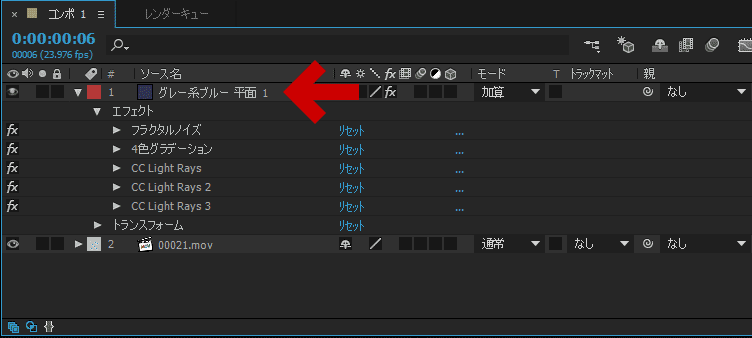
▲クリックで拡大
平面に「フラクタルノイズ」などを適用し、ソース動画が光っているような処理を加えてみた。
- 他にも、布っぽい質感にしてみたり、マスク処理で穴をあけたり、3D化して奥行のある処理を付けたり・・・・応用範囲はもの凄く高い。
- 動画作成中に微調整したい場合は、PhotoShopなどで別途素材を用意するよりも効率が良い。
私は今までこれが理解できなかったため、ネットでサンプルファイルを拾ってもどういう処理が行われているのか見当が付かなかった(^_^;
平面の色やサイズを後から変更する
「Ctrl+Shift+Y」で平面設定を呼び出せる
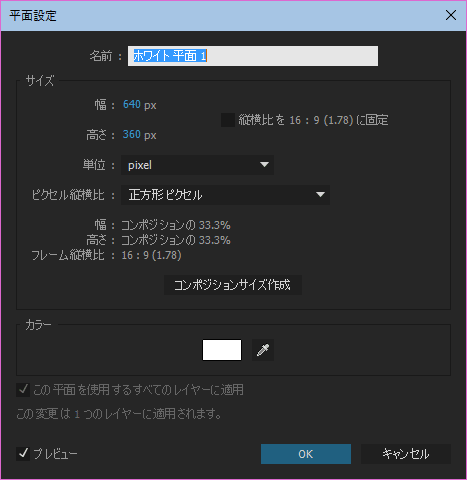
▲クリックで拡大
ツールバーから呼び出す場合、「レイヤー」タブの上の方にある
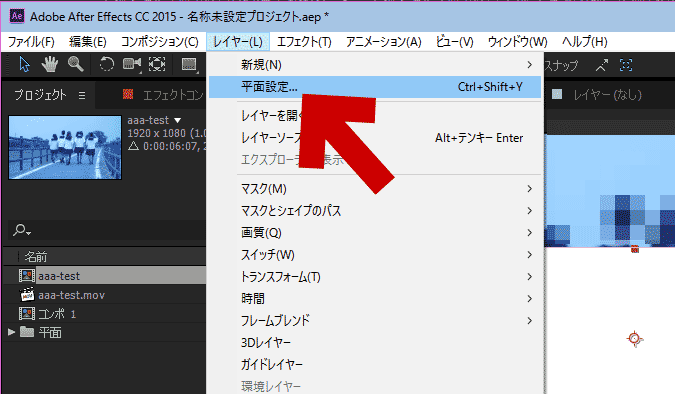
▲クリックで拡大
ネットで拾ったサンプルファイルが分かりにくい
- 通常、サンプルファイルなどではレイヤー名が変更されているため、「元が平面である」と理解していなければ初心者は「平面が使われている」と認識することも難しい。
- こんな感じで判断する
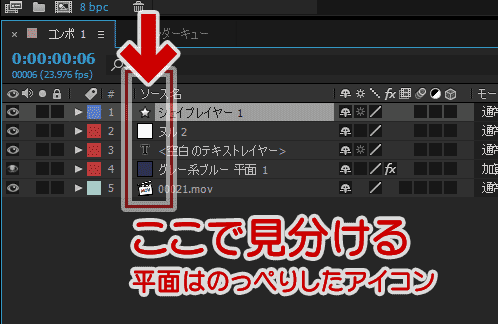
▲クリックで拡大
「コンポジットパネル」内の「ソース名」の所に、各レイヤーの属性(動画、平面、照明、テキストなど) がアイコンで分かるようになっている。
照明効果をつける
ツール下部のパネルで右クリックしてライトを作成する
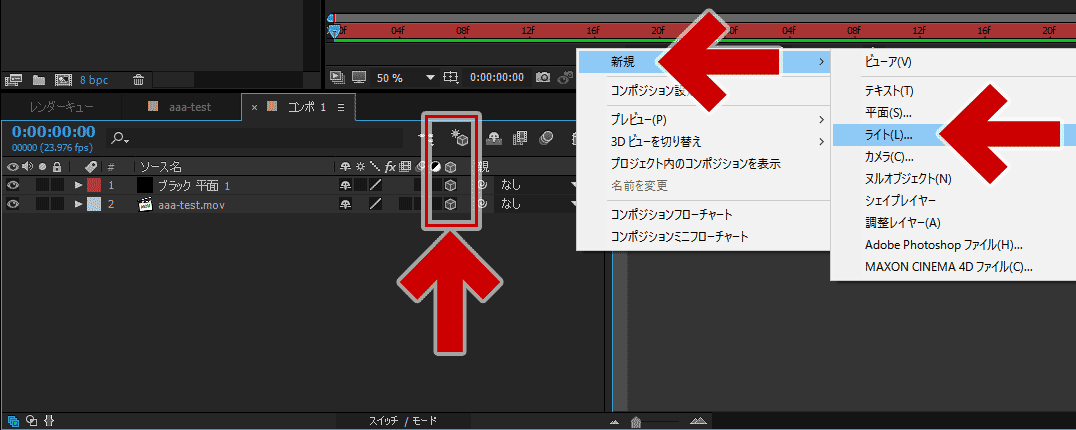
▲クリックで拡大
ライトは3Dツールなので、照明効果をつけたいレイヤーを3D化する。
- 他の3Dツールに慣れているとAfter Effects の3Dハンドルや3Dカメラは恐ろしく使いにくい。数をこなして慣れるしかない感じ?
- After Effects の照明効果は完全に3D化してる?
- PhotoShopやPremiereProのような2D的な照明効果はない。
描画モードを変更する
「乗算」「覆い焼き」「スクリーン」など描画モードを変更する時はココから
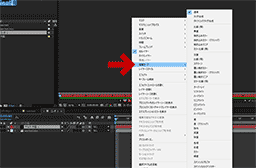
▲クリックで拡大
描画モードに頻繁にアクセスする場合

▲クリックで拡大
コンポジション画面の列に表示させることもできる。
初期設定では、描画モードは非表示設定になっている。
ショートカットを使う場合
「Shift + -」・・・・上の描画モードへ
「Shift + ^」・・・・下の描画モードへ
テンキー側の「-」は別のショートカットが割り振られているので注意
AEで「雲模様」を出したい
「フラクタルノイズ」を使う。
「フラクタルノイズ」は「エフェクト」>「ノイズ&グレイン」にある。
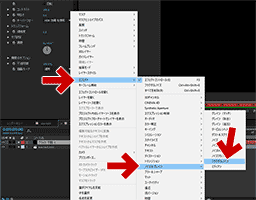
▲クリックで拡大
よく似た名前の「フラクタル」という効果もあるので注意
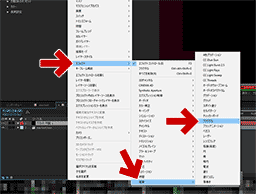
▲クリックで拡大
「雲模様」=「フラクタルノイズ」という事はもの凄く昔から知っていたのですが、PhotoShop に飼いならされてしまった私は「雲模様」=「描画エフェクト内に存在する」と思い込んでいて、「ノイズ&グレイン」の中にもう一つ「フラクタル」という名前の付いた効果が存在していることに全く気が付かなかったです。。。
その他
コンポジットに使われている プロジェクト(平面やフッテージなど)を プロジェクトパネルで選択したい時
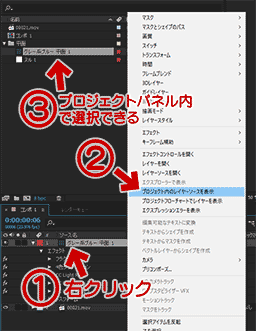
▲クリックで拡大
コンポジットパネル内で「選択したいプロジェクトを右クリック」>「プロジェクト内のレイヤーソースを表示」でプロジェクトパネル内のソースが選択できる。
あとがき
ようやく AfterEffects 初心者レベルの扉が開いた感じです(^_^;
以上、ここに書いたものが AfterEffects に挫折 and 拒絶してしまった全てです。
初歩の初歩でつまづいてしまい、先に進めない状態でしたww
私の場合、上で紹介した項目を体感的に理解できるようになって、ようやくネットで拾えるチュートリアルやサンプルクログラムが理解できるようになり、またイチから自分で作れるようになってきました。
今の所、この先の技術の習得は、意外とスムーズに進んでいます。
特に「平面」の使い方、「描画モード」のアクセスの悪さ、「雲模様が使えない」という3つがデカかったです。これでようやくAfterEffectsの扉が開いた感じ。
これから色々な表現方法をコツコツと覚えようヾ(*´Д`*)ノ
おまけ情報
ビデオカード新調の際にNVIDIAに拘っていたのは、2016年7月はAfterEffects三昧になる予定があったからです。
で、いまだに GTX 1070 が動かないので、R9 280X でしのいでいます(^_^;
RADEONだと AfterEffects のレイトレースが遅いです・・・・。
ちゅうか、この1週間はPCバラす時間が取れていないです。先週リリースされたGeForce ドライバ 368.39 はまだ試せていないです・・・・orz